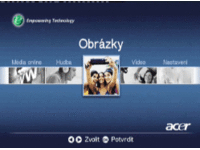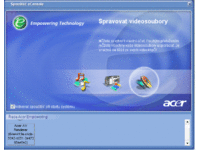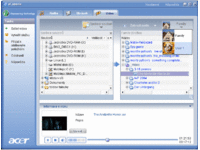Acer Media Gateway MG3001-P - Multimediální centrum budoucnosti?
29. 11. 2005 07:00 Rubrika: Příslušenství Autor: Jiří Pomazal
Společnost Acer vyrazila na trh s novým konceptem realizace domácí zábavy a multimédií v podobě přístroje MG3001-P. Myšlenka centrálního systému pro přehrávání médií, který je propojen s ostatními zařízeními v domácnosti, je velice líbivá. Pojďme se podívat na to, jak se Aceru podařila její realizace.

Opravdu bohatá nadílka
Mimo samotné konzole MG3001-P se v celkem slušně dimenzované krabici nachází dva druhy napájecích kabelů (jeden se standardní vidlicí pro EU a druhý pro UK). Pro připojení k televizi je pak přiložen kabel S-video a SCART. Trochu jsem postrádal kabel kompozitní (cinch), který v základní dodávce chybí. Pro propojení s okolním světem v krabici najdete kabel UTP s klasickou koncovkou RJ- 45 a pro lepší příjem bezdrátovou technologií Wi-Fi pak malou anténu. Samozřejmostí je stručný manuál s návodem k instalaci a CD se softwarem, prostřednictvím kterého pak bude vaše nové multimediální centrum komunikovat s vaším PC nebo notebookem. Na CD se ještě nachází manuál ve formátu PDF, který již obsahuje kompletní popis obsluhy a možností přístroje MG3001-P. Určitě si jej přečtěte. A aby ovládání bylo co nejpříjemnější, nechybí zde ani dálkový ovladač (baterie typu AAA jsou přiloženy).
Propojit se dá téměř se vším
Samotná konzole Acer MG3001-P má přibližně rozměry dnešního standardního DVD přehrávače, a to přesně 430 x 286.5 x 48 mm při hmotnosti 3 Kg. Přístroj je tedy jednoznačně určen k umístění do obývacího pokoje, nejlépe pod televizor. Tomu je uzpůsoben i jeho vzhled. Stříbrná je teď v módě, a tak i u Aceru šli touto cestou. Hlavní kryt přístroje je kovový, čelní panel je z plastů.
Při pohledu na přední panel přístroje najdeme uprostřed příjemně velký displej, který informuje o aktuální položce menu, přehrávaném videu nebo hudbě.
Pod tímto panelem jsou pak umístěna tlačítka navigace v menu přístroje (nahoru, dolů, zpět, vpřed, enter). Vzhledem k tomu, že přístroj lze ovládat přes dálkový ovladač, je však příliš často nevyužijete. Nepřehlédnutelné jsou také diody indikující zapnutí přístroje (zelená dioda) a aktivitu síťového připojení (modrá dioda).
Při podrobnějším zkoumání zjistíme, že pravý kryt čelního panelu lze otevřít. Získá se tak přístup k dalším ovládacím prvkům, tentokráte pro samotné přehrávání obsahu a především pak k portu USB 2.0 pro připojení Mass storage zařízení.
Na zadní straně jsou již tradičně umístěny všechny výstupy, které tento přístroj může obsluhovat. Bráno zprava je to konektor pro externí anténu
Wi-Fi, konektor pro LAN RJ-45, SCART, konektory typu cinch pro třísložkový signál RGB, optický výstup a S/PDIF. Další videovýstupy jsou pak zastoupeny komposite video a S-video výstupy. Pro výstup audia jsou určeny dva konektory cinch L a R. Mimo těchto rozhraní je na zadním panelu umístěno také tlačítko RESET, které vymaže veškerá nastavení provedená uživatelem a obnoví původní tovární nastavení.
Kam se do toho dávají „cédéčka“?
Teď se trošku podíváme na zoubek technickým parametrům a principu funkce tohoto multimediálního zařízení. Uživatel ze staré školy bude na přístroji jen marně hledat dvířka pro CD či DVD. Myšlenka tohoto systému tkví v centralizaci ovládání a přehrávání Vašich multimédií na jediné místo, odkud k nim budete mít přístup, ať už se fyzicky nacházejí kdekoli - ne náhodou je přístroj vybaven rozhraním Ethernet a Wi-Fi. Za použití těchto technologií je přístroj propojen s vaším PC nebo notebookem, kde se fyzicky nacházejí multimediální soubory (obrázky, videa, hudba). Prostřednictvím software, který je na PC nainstalován, jsou pak tato multimédia odesílána do přístroje a následně prezentována na TV. Váš počítač tedy ve skutečnosti nic nepřehrává, ale pouze odesílá data ke zpracování a dekódování přístroji Acer MG3001-P, který se již o toto postará. Vše se dá ovládat pomocí dálkového ovladače prostřednictvím menu, které je zobrazeno na Vaší televizi.
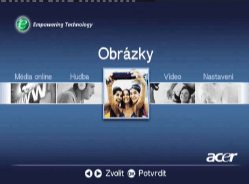
takto vypadá základní menu přístroje na obrazovce televizoru
Nemusíte být tedy u počítače vůbec přítomní. Je ale samo sebou nutné, aby byl zapnut a propojen s konzolí Acer.
Pojďme si teď ve zkratce představit technické specifikace tohoto výrobku.
Srdcem je procesor Sigma-design EM8620L na 166 Mhz. Dále je sytém vybaven 64 MB DDR RAM a 8 MB Flash ROM pro uložení uživatelských nastavení a operačního systému, kterým je ucLinux (za chvíli budeme mít operační systém i v žehličce =). WLAN karta podporuje standardy 802.11b/g a LAN adaptér pak rychlosti 10/100 Mbps.
Nejdůležitějším aspektem je ale podpora multimediálních formátů. I zde jsou specifikace Aceru velice slibné: Pro video je to Mpeg 1/2/4, DivX, XViD, WMV9, Quicktime, HD MPEG 2 a dále MPEG4 a WMV9 s vysokým rozlišením a datovým tokem pro HDTV přijímače.
Z audio formátů je pak podporováno: LPCM, MP3, WMA 7/8/9 a WAV. Pokud si budete chtít prohlížet obrázky, uspějete s formáty JPEG, TIFF, BMP, GIF, PNG. Tedy obecně lze říci, že jsou zastoupeny veškeré nejběžněji používané formáty.
Jak zprovoznit nové multimediální centrum?
Především je nutné nainstalovat do PC, na kterém chcete sdílet multimédia, program Acer eConsole. Spolu s tímto programem se do systému zavede i nová služba Acer media server, která zajišťuje komunikaci mezi konzolí Acer a ovládacím programem eConsole. Samotná instalace softwaru je jednoduchá a rychlá. Stačí jen vsunout CD do mechaniky a z nabídky zvolit příslušnou položku. Po instalaci doporučuji resetovat PC, nebo alespoň v nabídce nástroje pro správu -> služby resetovat službu Acer media server. Nejednou se totiž stalo, že konzole nedokázala najít media server. Vždy pomohla právě tato akce.
Během instalace budete vyzváni ke zvolení synchronizačních složek pro video, audio a obrázky. Zvolit lze bohužel jen lokální složky na pevném disku. Synchronizační složka se nemůže nalézat na síťových discích ani na výměnných médiích. To přeci jen trochu omezuje možnosti sdílení. Jakmile jste hotovi, lze poklepáním na ikonu Acer eConsole spustit ovládací program a upravovat další možnosti.
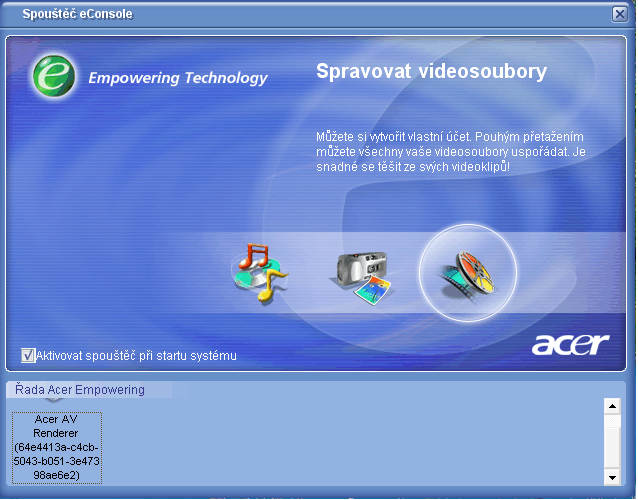
základní menu programu, které dovoluje vybrat typ obsahu pro správu
Lze přepínat mezi jednotlivými typy médií, přidávat další sdílené složky, zobrazovat náhledy a vytvářet seznamy oblíbených položek. Program podporuje systém účtů. Tedy každý uživatel může mít ve svém účtu právě ta média, která preferuje.
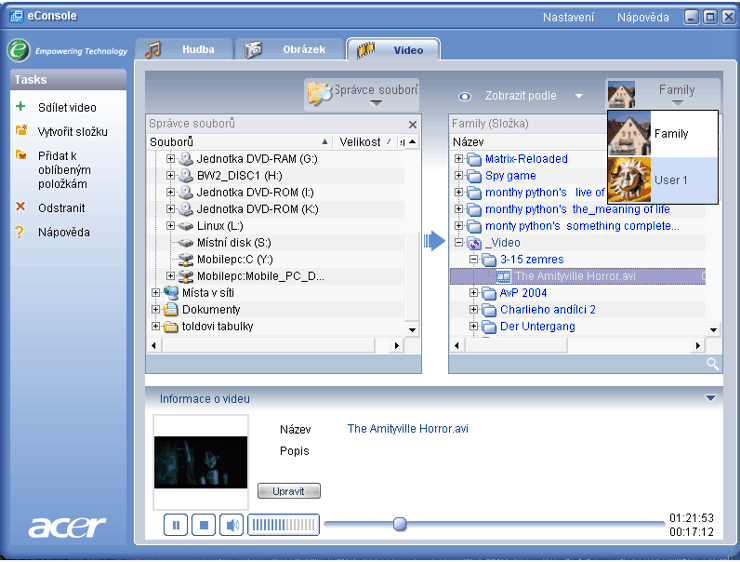
Takto vypadá okno programu při přidávání nových multimédií
Tak, nyní máme připraven multimediální obsah pro přehrávání. Zbývá jen zapojit samotnou konzoli. Po připojení k televizi se může stát, že obraz bude černobílý nebo jinak zdeformovaný. Lze to napravit v menu nastavení, kde lze zvolit správný videorežim (PAL/SECAM). Jakmile je obraz v pořádku, můžeme přistoupit k položce „nastavení sítě“ Volit lze mezi režimy kabelové LAN (přes kabel UTP), Wireless v režimu AP a v režimu AD-HOC. Nastavení sítě přes kabelové připojení LAN vyžaduje jen zadání IP adresy, a to buď manuálně, nebo ji lze nechat přidělovat automaticky přes server DHCP. Podrobný postup nastavení je obsažen v návodu. Jakmile je IP nastavena a spojení funguje správně, dojde k nalezení mediálního serveru a můžete začít přehrávat.
Nyní se podíváme na připojení bezdrátové. Pokud ve Vaší síti máte bezdrátový směrovač, zvolte možnost „wireless AP“ Systém vyhledá všechny sítě v dosahu a po vybrání té správné se k ní pokusí připojit. Zde se může objevit dotaz na zadání správného WEP klíče a volby šifrování. Podívejte se tedy na nastavení Vaší sítě a zadejte požadované údaje. Zbytek procesu je shodný s připojením přes LAN. Nakonec, pokud v síti nemáte žádný směrovač, ale pouze samostatné Wi-Fi karty, zvolte možnost „režim AD-HOC“. Takto lze bezdrátově propojit dvě koncová zařízení, tedy konzoli Acer a notebook. Ostatní nastavení jsou shodná s postupem v režimu AP. Samo sebou ve všech případech je předpokladem správné nastavení Vaší sítě.
DivX ano, ale bez titilků!
MG3001-P sice podporuje širokou škálu multimediálních formátů, jak bylo psáno výše, jeho plný potenciál však není využit. 90 % filmů DivX a XviD, které mají uživatelé na svých harddiscích, je doprovázeno titulky buď ve formátu STR, SUB, nebo TXT. MG3001-P neumí ani jeden z těchto formátů! Soubory s titulky nejsou dokonce ani zobrazeny v seznamu souborů. Pustili byste si cizojazyčný film bez titulků, pokud byste jen nechtěli podbarvit Vaši domácí párty líbivou videoprojekcí, ale skutečně se na něj dívat? Obávám se, že ne, tedy pokud plynně daným jazykem nehovoříte. Lepší je to už s přehráváním audio souborů. Vaše TV se tak může proměnit na opravdu bohatý Jubox. K dispozici jsou i volby programování a podpora playlistů, takže o kontinuální proud muziky je postaráno. Přehrávání obrázků je pak také bezproblémové. Nastavit lze i časové intervaly mezi jednotlivými snímky a přehrát tak vlastní slideshow. Nakonec je k dispozici i přístup k mediálnímu obsahu na internetu. Pokud do portu LAN připojíte modem ISDN nebo ADSL, který připojuje vaši síť k internetu, získáte přístup ke službě Live365. Pro přístup k této službě je ale nutné mít nejdříve vytvořen účet, což lze učinit na příslušných webových stránkách www.live365.com. Po vytvoření účtu stačí pak v menu zadat Vaše uživatelské jméno a heslo a jste přihlášeni. Stahování hudby je zde placené, dají se ale přehrávat live rádia.
Acer Media Gateway MG3001-P najde své místo převážně v domácnostech uživatelů vyznávajících Hi-Tech řešení, kteří pro něj mají patřičné zázemí. Přehrávání DivX filmů (ani nemluvě o běžných DVD, MP3, a obrázcích všeho druhu) zvládá dnes téměř každý DVD přehrávač a jeho cena se přitom pohybuje níže než u MG3001-P; mediální Gatewaye jsou však koncipovány jinak - jsou pojítkem mezi světem PC a spotřební elektronikou. Pomocí jediného zařízení tak můžete ovládat multimediální data Vašeho notebooku s jednoduchostí ovládání TV; to navíc bez propojení jakýmikoliv kabely - notebook může být klidně na druhé straně bytu. Po návratu z kanceláře stačí notebook jen vybalit z brašny, zapnout WiFi a můžete začít. Slabinami novinky od Aceru jsou chybějící přehrávání titulků u DivX filmů a nemožnost napojit přehrávání na mechaniku nebo síťový disk. MG3001-P stojí 6.990,-Kč bez DPH (8.318,-Kč s DPH) a vztahuje se na něj dvouletá záruka.